คลิปบอร์ดเป็นหน่วยความจำชั่วคราวประเภทหนึ่ง ซึ่งงานหลักคือการถ่ายโอนหรือคัดลอกข้อมูล ตามกฎแล้วข้อมูลคือข้อความส่วนย่อยหรืออีกนัยหนึ่งคือสัญลักษณ์ อย่างไรก็ตาม เมื่อใช้คลิปบอร์ด คุณยังสามารถถ่ายโอนและคัดลอกข้อมูลประเภทใดก็ได้ รวมถึงแอปพลิเคชัน สื่อ ไฟล์เก็บถาวร และอื่นๆ ในกรณีนี้ เส้นทางไปยังไฟล์ต้นฉบับจะถูกเขียนไปยังคลิปบอร์ด และคำสั่งจะถูกกำหนดให้วางไปยังตำแหน่งอื่นบนฮาร์ดดิสก์หรือบนสื่อภายนอก
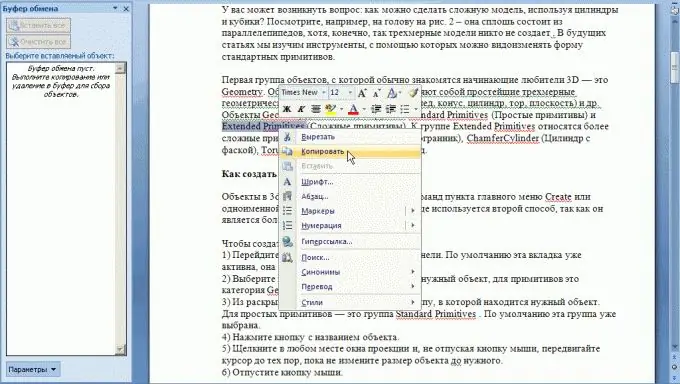
คำแนะนำ
ขั้นตอนที่ 1
การคัดลอกไปยังคลิปบอร์ดสามารถทำได้หลายวิธี อย่างแรก: เลือกวัตถุหรือส่วนข้อความที่ต้องการ จากนั้นคลิกขวาที่วัตถุนั้น ในเมนูบริบทที่ปรากฏขึ้น ให้เลือก "ตัด" เพื่อย้ายวัตถุหรือส่วนย่อยในภายหลัง (ไฟล์หรือข้อความต้นฉบับจะหายไปจาก ตำแหน่งก่อนหน้า) หรือ "คัดลอก" - สำหรับการคัดลอกในภายหลัง (ไฟล์หรือข้อความต้นฉบับจะถูกบันทึกไว้ในที่เดียวกัน) จากนั้นวางไฟล์ที่คัดลอกไปยังตำแหน่งที่ต้องการโดยคลิกขวาในหน้าต่างที่เหมาะสมและเลือกคำสั่ง "วาง" หากข้อความถูกคัดลอก ให้วางในตำแหน่งที่ต้องการในเอกสารที่เกี่ยวข้องในลักษณะเดียวกัน
ขั้นตอนที่ 2
อีกวิธีในการคัดลอกไปยังคลิปบอร์ดคือแป้นพิมพ์ลัด Ctrl + C คลิกพวกเขาโดยเลือกไฟล์หรือข้อความก่อนหน้านี้ แป้นพิมพ์ลัด Ctrl + X คล้ายกับคำสั่ง "Cut" ในการวางองค์ประกอบที่คัดลอกมา ให้นำทางไปยังตำแหน่งที่ต้องการบนฮาร์ดไดรฟ์หรือสื่อภายนอกของคุณ หรือหากเป็นข้อความ ให้ไปยังส่วนที่ต้องการของหน้าต่างเอกสาร และใช้แป้นพิมพ์ลัด Ctrl + V เช่นเดียวกับวิธีแรก หากใช้ Ctrl + X (Cut) ร่วมกัน ไฟล์หรือข้อความต้นฉบับจะหายไปจากตำแหน่งก่อนหน้า และหาก Ctrl + C (คัดลอก) ไฟล์นั้นจะถูกบันทึกไว้ในที่เดียวกัน
ขั้นตอนที่ 3
วิธีที่สาม เช่นเดียวกับวิธีที่สอง คือการใช้แป้นพิมพ์ลัด ในการคัดลอกไฟล์หรือข้อความไปยังคลิปบอร์ด ให้กด Ctrl + Insert พร้อมกัน (ใช้งานไม่ได้ในแอปพลิเคชัน Windows ทั้งหมด) เพื่อตัด - Shift + Delete (เฉพาะข้อความ สำหรับไฟล์ ชุดค่าผสมนี้เป็นคำสั่งให้ ลบอย่างถาวร) และหากต้องการวาง ให้กด Shift + Insert

